
Просмотр писем в виде разговоров в приложении «Почта» на компьютере Mac
По умолчанию, вместо того чтобы показывать каждый ответ отдельно в списке сообщений, приложение «Почта» группирует сообщения, относящиеся к одному «разговору» (или теме). Просмотр сообщений по разговорам упрощает отслеживание темы и помогает навести порядок в списке сообщений.
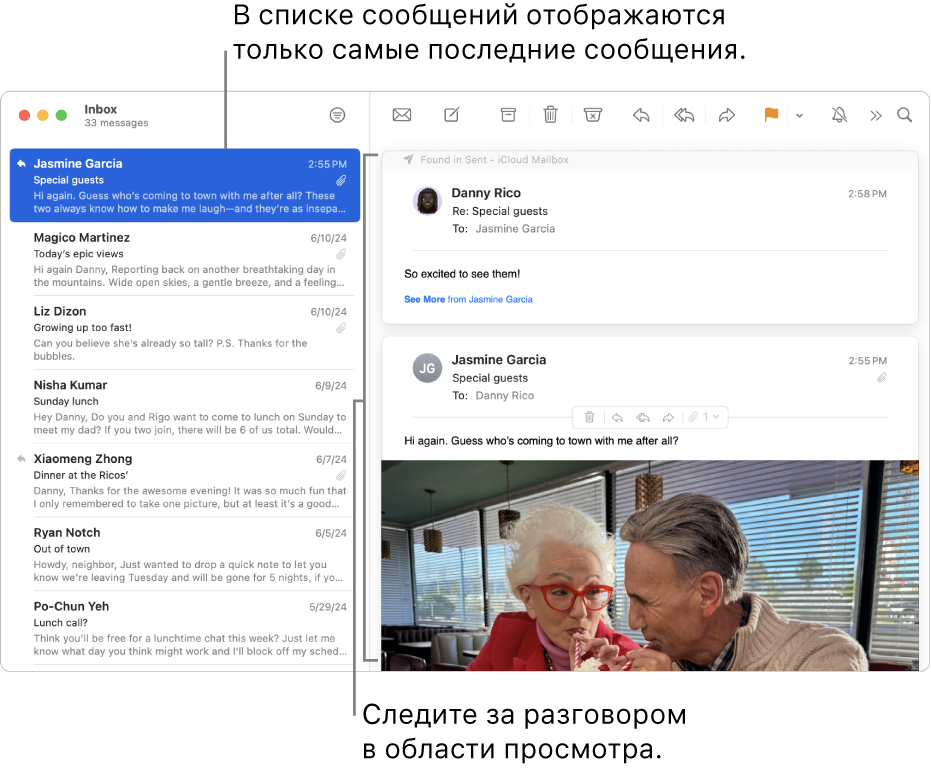
Совет. Включить или выключить отображение писем по разговорам очень легко. В приложении «Почта» выберите пункт меню «Вид» > «Организовывать по разговорам» (флажок указывает, что этот параметр включен).
Отображение всех писем в разговоре
Откройте приложение «Почта»
 на Mac.
на Mac.Выполните одно из указанных ниже действий.
Для одного разговора. Нажмите на счетчик количества сообщений в верхнем сообщении.
Для всех разговоров. Выберите пункт меню «Вид» > «Развернуть все разговоры».
Чтобы скрыть все письма в разговорах, выберите «Вид» > «Свернуть все разговоры».
Вы можете упростить опознавание разговоров в списке сообщений, выделив их. Выберите «Вид» > «Выделять разговоры».
Если группирование по разговорам выключено и Вы выбираете одно из сообщений в теме, все остальные сообщения разговора выделяются цветом, так что Вы можете определить, какие из сообщений относятся к данной теме. Чтобы изменить цвет выделения или выключить выделение, выберите «Почта» > «Настройки», нажмите «Просмотр», затем настройте параметры выделения. Если Вы хотите, чтобы выделенные сообщения группировались в области просмотра, выберите «Вид» > «Показать связанные сообщения».
Чтение разговоров
Откройте приложение «Почта»
 на Mac.
на Mac.В области предварительного просмотра разговоров выполните любое из указанных ниже действий.
Как перейти между сообщениями в разговоре. Удерживая клавишу Option, нажмите стрелку вверх или стрелку вниз.
Как посмотреть полный текст сообщения. Если в ответе содержится исходное сообщение, но не отображается, нажмите ссылку «Развернуть» в нижней части ответа.
Как изменить порядок сообщений в области просмотра. Выберите меню «Почта» > «Настройки», нажмите «Просмотр», затем снимите или установите флажок «Показывать самое новое сообщение сверху».
Исключение писем из разговора
По умолчанию, в разговор включаются все связанные сообщения, даже расположенные в других почтовых ящиках. Такие письма можно исключать из разговоров.
Откройте приложение «Почта»
 на Mac.
на Mac.Выполните одно из указанных ниже действий.
Всегда исключать связанные сообщения. Выберите меню «Почта» > «Настройки», нажмите «Просмотр», затем снимите флажок «Включать связанные сообщения».
Исключать связанные сообщения до завершения приложения «Почта». Выберите «Вид» > «Скрыть связанные сообщения».
При удалении разговора связанные сообщения, которые хранятся в других почтовых ящиках, не удаляются.
На компьютерах Mac с чипом M1 или новее функции Apple Intelligence позволяют быстро просматривать основную информацию в электронном письме или цепочке писем. См. раздел Использование Apple Intelligence в Почте.